Ainsi, notre appareil vous fait savoir qu'il manque presque de place pour stocker toutes ces images, vidéos, textes et autres sur votre appareil. Et en tant que bon citoyen numérique, vous faites attention et sauvegardez avec diligence vos photos et vidéos sur votre ordinateur ou une autre solution, puis supprimez-les de votre appareil pour faire de la place.
Mais cela ne fonctionne pas - votre appareil indique toujours que son stockage est presque plein! Ce qui donne?
Si à chaque fois que vous téléchargez une application ou prenez une photo, vous vous engagez toujours dans un équilibre délicat, en espérant que vous n'obtenez pas le message redouté « Le stockage est presque plein ». Lisez la suite pour obtenir des conseils sur la façon d'effacer enfin tout ce stockage et de faire fonctionner votre appareil de nouveau!
Contenu
-
Astuces rapides
- Articles Liés
-
Regardez votre album photo récemment supprimé
- Lorsque vous supprimez des photos et des vidéos d'un iPhone, iPad ou iPod, elles ne sont pas vraiment supprimées immédiatement !
- Activer Optimiser le stockage iPhone
-
Les photos réapparaissent-elles sur votre iPhone, iPad ou iPod? Désactiver temporairement iCloud Photo
- Ce n'est qu'après la sauvegarde que vous devez désactiver iCloud Photos sur votre iPhone, iPod ou iPad
- Vous ne savez pas à propos de Photos iCloud ?
-
Redémarrez ou forcez le redémarrage APRÈS avoir supprimé vos photos et vidéos
- Pour redémarrer un iPhone, iPad ou iPod
- Pour forcer le redémarrage de votre appareil, suivez les instructions ci-dessous pour votre appareil et votre modèle :
- Vérifiez le stockage de votre appareil
-
Conseils pour stocker vos photos et vidéos
- Astuce n°1 - Connectez un lecteur externe à votre iPhone, iPad ou iPod et copiez vos photos et vidéos sur ce lecteur externe
- Astuce n ° 2 - Téléchargez vos photos sur votre compte iCloud, puis téléchargez-les sur une clé USB pour les garder en sécurité
- Astuce n ° 3 - Appuyez sur Paramètres> Général> Stockage
- Astuce n°4 – Vous êtes-vous déjà posé la question du « Autre » sur votre barre d'état qui indique combien d'espace est disponible sur votre appareil?
-
Conclure
- Articles Similaires:
Astuces rapides 
Suivez ces conseils rapides pour récupérer de l'espace de stockage sur votre iPhone, iPad ou iPod après avoir supprimé des photos et des vidéos
- Assurez-vous de supprimer toutes les photos et vidéos de votre album photo récemment supprimé de l'application Photos
- Activez Optimiser les photos pour le paramètre Photos iCloud de votre appareil
- Redémarrez votre appareil après avoir supprimé des éléments pour libérer de l'espace de stockage
- Mettez à jour l'iOS ou l'iPadOS de votre appareil vers la dernière version -utilisez iTunes ou le Finder si vous avez un ordinateur
Articles Liés
- Comment sauvegarder vos photos iPhone ou iPad sur un lecteur externe avec iOS 13 et iPadOS
- Comment transférer vos photos d'iCloud Photos vers Google Photos
- Le guide définitif des photos iCloud
- Libérez rapidement le stockage iPhone et iPad dans les paramètres iOS
- Prendre une photo mais l'iPhone dit que le stockage est plein ?
- Libérez le stockage iPhone avec les outils iOS, les recommandations et iCloud
Regardez votre album photo récemment supprimé
Autant vous voulez garder tous ces selfies accumulés au fil des ans, autant vous savez qu'il est temps d'en laisser tomber une partie.
Vous supprimez toutes les photos et vidéos dont vous n'avez pas besoin dans l'espoir de récupérer de l'espace de stockage sur votre iPhone pour constater que votre mémoire n'a pas bougé d'un pouce. Beaucoup de gens se sont retrouvés dans cette situation, et cela peut être très frustrant !
Lorsque vous supprimez des photos et des vidéos d'un iPhone, iPad ou iPod, elles ne sont pas vraiment supprimées immédiatement !
Au lieu de cela, Apple les met en attente de 30 jours, juste au cas où vous changeriez d'avis ou supprimeriez accidentellement ces éléments.
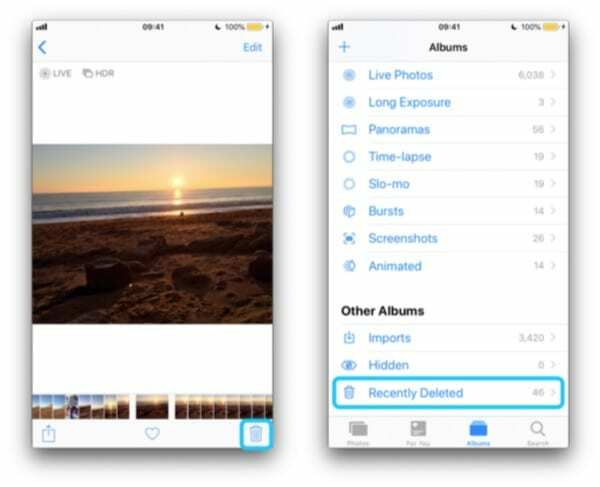
- Alors allez à Photos > Albums > Récemment supprimés
- Sélectionnez toutes les photos et vidéos
- Choisir Tout supprimer et supprimez-les de là pour vraiment libérer le stockage de votre appareil
N'oubliez pas que lorsque vous utilisez la bibliothèque de photos iCloud et supprimez une photo ou une vidéo d'un appareil, cette photo/vidéo est également supprimée de vos autres appareils.
iCloud est avant tout un service de synchronisation, il ajoute et supprime donc toutes les photos et vidéos de chaque iDevice auquel vous vous connectez avec le même identifiant Apple. C'est pourquoi il est si important d'enregistrer ces photos et vidéos ailleurs avant de les supprimer de N'IMPORTE QUEL appareil.
Activer Optimiser le stockage iPhone 
Une autre option, en particulier pour les personnes qui achètent Forfaits de stockage iCloud, est de conserver une version compressée plus petite des photos sur votre appareil et de stocker les versions en pleine résolution sur iCloud. Apple appelle cela l'optimisation du stockage et il est facile à activer.
- Ouvert Paramètres > Photos
- Activer Optimiser le stockage de l'iPhone

Lorsque votre appareil manque d'espace, iCloud remplace vos photos en pleine résolution par ces versions plus petites et de la taille de l'appareil. Et lorsque vous modifiez une photo, il télécharge automatiquement cette version en pleine résolution depuis iCloud, afin que vous travailliez avec les meilleurs !
Les photos réapparaissent-elles sur votre iPhone, iPad ou iPod? Désactiver temporairement iCloud Photo
Si toutes les photos et vidéos que vous avez supprimées réapparaissent, il s'agit probablement d'un problème avec iCloud Photos. Essayez donc de le désactiver.
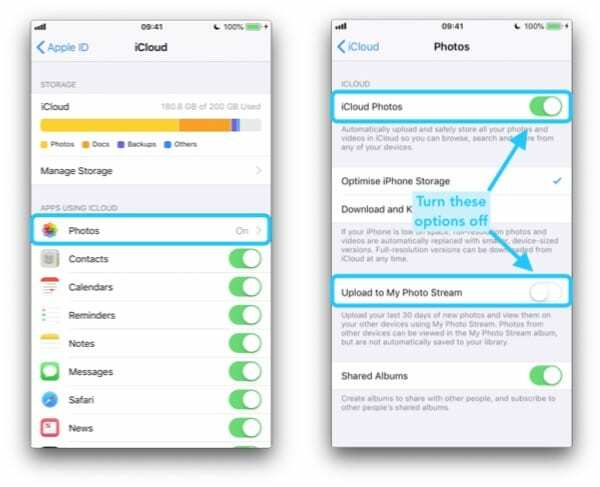
Avant de désactiver iCloud Photos, assurez-vous de sauvegarder toutes ces photos et vidéos sur votre ordinateur, un lecteur externe, ou une autre option de sauvegarde, comme Google Photos, Dropbox ou la méthode de sauvegarde photo/vidéo de votre choix.
Ce n'est qu'après la sauvegarde que vous devez désactiver iCloud Photos sur votre iPhone, iPod ou iPad
- Aller à Paramètres > Profil d'identification Apple > iCloud > Photos
- Désactiver Photos iCloud (également appelée bibliothèque de photos iCloud) et Télécharger sur mon flux de photos
- Pour les personnes utilisant iOS 10.2 ou une version antérieure, accédez à Paramètres > iCloud > Photos
Nous vous suggérons d'attendre quelques jours et de réactiver iCloud Photos si vous souhaitez continuer la synchronisation entre les appareils connectés avec le même identifiant Apple.
Vous ne savez pas à propos de Photos iCloud ?
D'accord, vous n'êtes pas seul !
Pour tout savoir sur le fonctionnement de Photos iCloud, consultez notre Le guide définitif des photos iCloud en 2019
Redémarrez ou forcez le redémarrage APRÈS avoir supprimé vos photos et vidéos
Lorsque vous supprimez des éléments, y compris des photos et des vidéos, de votre iPhone, iPad ou iPod, ils sont souvent simplement marqués pour suppression par votre iOS et iPadOS. La suppression réelle se produit lorsque vous éteignez votre appareil et le rallumez, en d'autres termes, en le redémarrant !
C'est pourquoi nous vous recommandons toujours de redémarrer votre appareil après avoir apporté des modifications importantes à votre stockage.
Pour redémarrer un iPhone, iPad ou iPod
- Sur un iPad sans bouton d'accueil et sur un iPhone X ou ultérieur: maintenez enfoncés le bouton latéral/haut/alimentation et l'un des boutons de volume jusqu'à ce que le curseur apparaisse.
- Sur un iPad ou un iPhone avec un bouton d'accueil et un iPod Touch: maintenez enfoncé le bouton latéral/haut/alimentation jusqu'à ce que le curseur apparaisse
- Faites glisser le curseur pour éteindre l'appareil et une fois l'appareil éteint, maintenez à nouveau enfoncé ce bouton latéral/haut/alimentation jusqu'à ce que vous voyiez le logo Apple.
- Avec iOS 11 et supérieur, redémarrez en utilisant Paramètres > Général > Arrêter

Et si un redémarrage ne fait pas l'affaire, essayez un redémarrage forcé.
Pour forcer le redémarrage de votre appareil, suivez les instructions ci-dessous pour votre appareil et votre modèle :
- Sur un iPhone 8 ou supérieur et un iPad sans bouton d'accueil: Appuyez et relâchez rapidement le bouton d'augmentation du volume. Appuyez et relâchez rapidement le bouton Volume bas. Ensuite, maintenez enfoncé le bouton latéral/haut jusqu'à ce que vous voyiez le logo Apple

- Sur un iPhone 7 ou iPhone 7 Plus: maintenez enfoncés les boutons latéraux et de réduction du volume pendant au moins 10 secondes, jusqu'à ce que vous voyiez le logo Apple
- Sur un iPhone 6s et versions antérieures, un iPad avec un bouton d'accueil ou un iPod touch: maintenez enfoncés les boutons d'accueil et du haut (ou latéraux) pendant au moins 10 secondes, jusqu'à ce que le logo Apple apparaisse
Une fois que vous voyez le logo, relâchez les boutons et laissez votre iPhone démarrer régulièrement. Vous devriez maintenant pouvoir voir votre espace de stockage gratuit
Vérifiez le stockage de votre appareil
Après avoir redémarré ou forcé le redémarrage, vérifiez à nouveau votre stockage.
- Aller à Paramètres > Général > Stockage et regarde le graphique
- Une autre façon de vérifier l'équation de l'espace ouvert est de connecter votre iPhone à votre ordinateur et utilisez le Finder (macOS Catalina+) ou iTunes (macOS Mojave et versions antérieures) et vérifiez l'état de stockage de l'appareil bar

- Vous devriez voir que l'espace pour les photos serait maintenant beaucoup moins
Conseils pour stocker vos photos et vidéos
Astuce n°1 - Connectez un lecteur externe à votre iPhone, iPad ou iPod et copiez vos photos et vidéos sur ce lecteur externe

Cela nécessite iOS 13 et supérieur ou iPadOS, donc mettez à jour votre appareil vers au moins ces systèmes d'exploitation si possible.
- Comment sauvegarder vos photos iPhone ou iPad sur un lecteur externe avec iOS 13 et iPadOS
Astuce n ° 2 - Téléchargez vos photos sur votre compte iCloud, puis téléchargez-les sur une clé USB pour les garder en sécurité
- Comment télécharger et stocker vos photos sur une clé USB
Astuce n ° 3 - Appuyez sur Paramètres> Général> Stockage

- Passez en revue la liste des applications ainsi que la quantité de stockage qu'elles utilisent
- Parfois, tout ce que vous avez à faire est supprimez l'application et réinstallez-la
- Vous pouvez aussi simplement décharger l'application mais conservez vos données si besoin
- Cela permet souvent d'économiser beaucoup d'espace sur votre iPhone !
Astuce n°4 – Vous êtes-vous déjà posé la question du « Autre » sur votre barre d'état qui indique combien d'espace est disponible sur votre appareil? 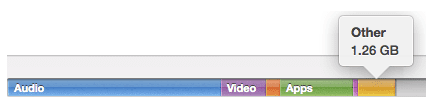
Vous pouvez utiliser certains des conseils de cet article pour résoudre ce problème.
- Comment gérer l'espace "Autre" sur votre iPhone
Conclure
La vérité est qu'Apple doit cesser de vendre des iPhones avec moins de 100 Go de mémoire et rendre l'iPhone à stockage plus élevé moins cher. Ceux d'entre nous qui ont des iPhones avec moins de mémoire (comme ces téléphones plus anciens de 1 Go) savent précisément de quoi je parle !
Nous espérons que vous pourrez enfin récupérer une partie de l'espace sur votre iPhone! Veuillez partager cet article avec d'autres personnes susceptibles d'être confrontées à un problème d'espace sur leurs anciens iPhones.
Face à cette situation, notre première impulsion est de prioriser les « trucs » que nous avons sur notre iPhone et de laisser tomber ceux dont nous n’avons plus besoin.
Vous commencez à parcourir les applications et à supprimer celles que vous n'avez pas utilisées depuis des années ou des mois.
Si vous êtes dans cette difficulté, nous vous suggérons de jeter un œil à notre guide complet pour libérer de l'espace de stockage sur votre iPhone. Si vous utilisez iOS 11 et versions ultérieures, jetez un œil à ces outils pratiques pour réduire la graisse de stockage de votre iPhone et iPad!

Obsédé par la technologie depuis l'arrivée précoce d'A/UX sur Apple, Sudz (SK) est responsable de la direction éditoriale d'AppleToolBox. Il est basé à Los Angeles, en Californie.
Sudz est spécialisé dans la couverture de tout ce qui concerne macOS, après avoir examiné des dizaines de développements OS X et macOS au fil des ans.
Dans une vie antérieure, Sudz a travaillé à aider les entreprises Fortune 100 dans leurs aspirations de transformation technologique et commerciale.